Comment ajouter un produit à une vente sous forme d'abonnement?
GEM-BOOKS permet des abonnements (cet article) et des opérations récurrentes.
Un abonnement, comme votre membership à votre club de tennis est un produit ou un service qui sera répété pour une période définie dans les options de ce produit ou service. Une facture avec un seul produit sera automatiquement émise à l'expiration de votre abonnement.
Afin de définir des abonnements pour vos clients, il vous faut au préalable avoir au moins un produit ou service disponible pour abonnement, plus d'informations à ce sujet sur cette FAQ : Comment fonctionne le module pour la gestion des Produits et Services?
Le produit ou services que vous voulez utiliser pour les abonnements doit avoir l'option "Cet item est accessible à la programmation d'abonnements" cochée dans l'onglet "Option" de la fiche du produit.

Méthode 1 (Préparer l'abonnement dans sa fiche client)
Pour ajouter un abonnement, allez dans le compte du membre, onglet Abonnements.
Note : Bien qu'il soit aussi possible de l'ajouter à partir du menu Ventes sous Abonnements, vous devrez remplir le formulaire . Ce menu est surtout utile pour consulter la liste complète de vos abonnements et pour les modifier au besoin.
- Méthode de renouvellement
- Actif/Inactif
- Client à facturer
- Facturable
- Fréquence : Renouveler tous les mois, 3 mois ou années
- Nombre d'abonnement : Nombre de fois que l'abonnement sera renouvelé, mettre 0 si pas de fin
- Produit ou service : Choisir l'abonnement désiré
- Prix : Mettre le prix de l'abonnement, prix utilisé pour le renouvellement
- Texte à afficher sur la facture : renseignements additionnels à afficher sur la facture. La période s'inscrira automatiquement
- Prochaine facturation : la date du prochain renouvellement
- Ne peut annuler avant
- Début de couverture : la date de début de l'abonnement
- Fin de couverture : la date de fin de l'abonnement
Important : Spécifiez une date de "Prochaine facturation" ultérieure à la "Date de création". Sinon le système n'exécutera pas un abonnement "passé".
Méthode 2 (Sur la vente, au moment de la facturation)
Si vous ajoutez un produit ou un service disponible à l'abonnement sur une vente, une icône comme celle-ci sera affichée sur la ligne du produit :

Cliquez sur cette icône pour activer l'abonnement. L'icône changera au vert pour vous indiquer que l'abonnement s'activera au moment de facturer la vente.
À noter que tous les abonnements de la même date au même client seront regroupés sur la même facture. Pour revenir à mon exemple du début, si mon membership à mon club de tennis tombe le même jour que la location de mon casier, je ne recevrai qu'une seule facture.
Bien comprendre les intervalles de couvertures
Dans mon exemple, la date de «Prochaine facturation» est le 14 mai 2022.
N'oubliez pas que lorsque vous spécifiez cette date, vous devez être le 13 mai 2022 ou avant. En effet, c'est à cette date que le système va s'activer. Si la date est passée, le système ne s'activera pas et votre abonnement ne fonctionnera jamais.
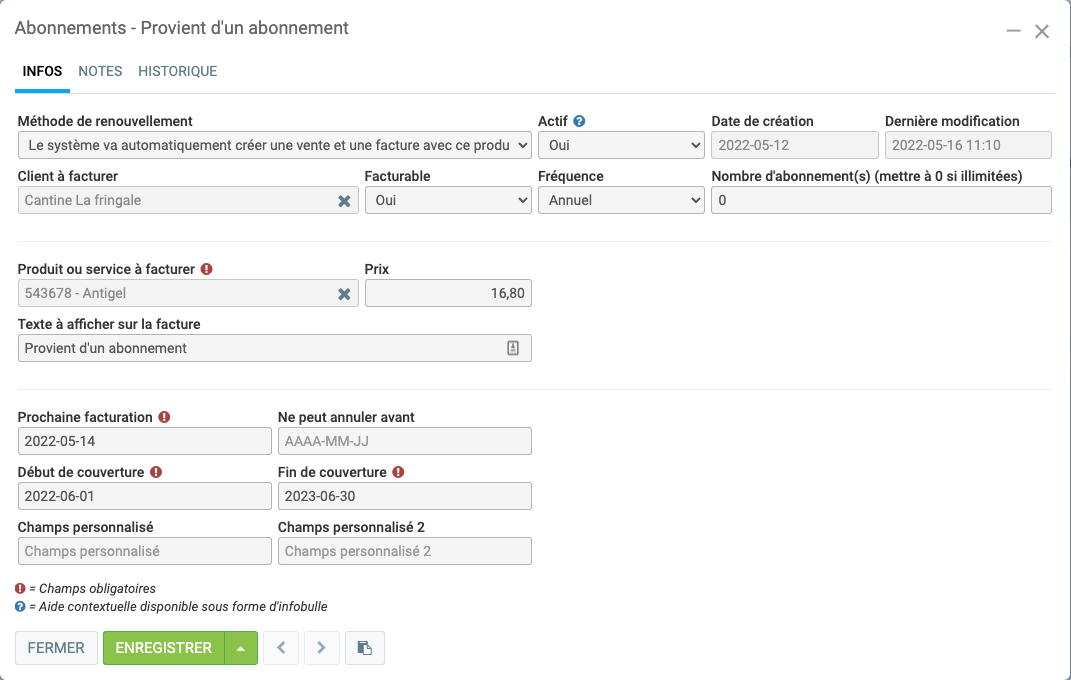
Le 14 mai 2022, le système va générer une vente basée sur la «Méthode de renouvellement» et affichera cet intervalle sur la facture :

À noter que le système a ajouté 1 an aux trois dates avant de générer la vente. Si vous ouvrez l'abonnement le 16 mai 2022, vous obtiendrez ceci :
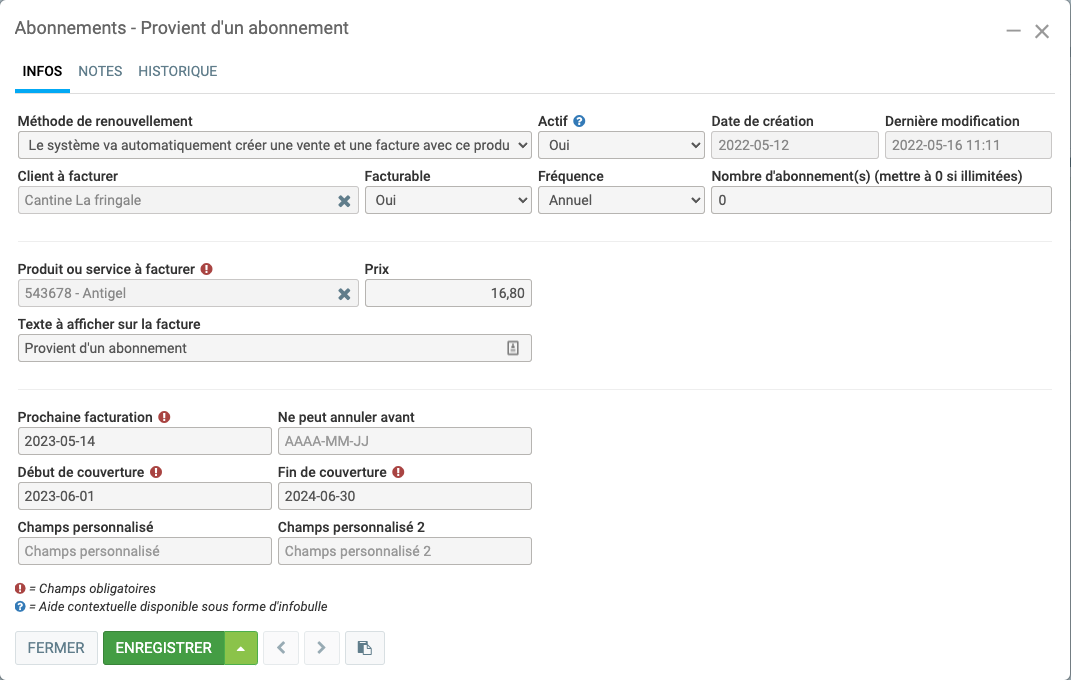
En guise de conclusion, si vous aviez voulu que l'intervalle de couverture affichée sur la facture soit du 1er juin 2022 au 30 juin 2023, il aurait fallu indiquer 1er juin 2021 au 30 juin 2022 sur le premier écran puisque le système ajoute 1 an avant de créer l'abonnement.
Note : Pour un abonnement mensuel, il est toujours préférable de choisir le premier jour du mois que le dernier; en effet, les mois n'ont pas toujours 30 ou 31 jours (parfois même 29). L'abonnement se fera quand même, mais il ne sera pas aussi précis.
Truc : Les abonnements peuvent facilement générer des factures et les envoyer à vos clients. Il est donc recommandé que vos premiers abonnements soient manuels. Si tout se déroule comme prévu, il sera plus facile de les automatiser que de renverser des factures en doubles générés automatiquement.
Manuel : Méthode de renouvellement sur "Le système vous informera qu'un abonnement est arrivé à terme, mais les étapes suivantes devront être faites manuellement"
Automatique : Méthode de renouvellement sur "Le système va automatiquement créer une vente et une facture avec ce produit ou service et l'envoyer au client par courriel"
En résumé, au moment de la facturation, le système ajoute la différence pour la prochaine période selon le type de fréquence. Si on prend l’exemple d’une facture mensuelle, la période couverte étant le 2023-04-01 au 2023-04-30, et la prochaine facturation le 2023-05-01, cela indique que le client a un abonnement valide jusqu’au 30 avril, et qu’il recevra la prochaine facture pour la prochaine période le 1er mai.
Sur sa facture, il sera inscrit pour la période du 2023-05-01 au 2023-05-31 (en date du 1er mai).
Donc oui, les abonnements sont facturés à l’avance, mais dans l’abonnement, il faut configurer la prochaine date de facturation, et la période courante, donc la période inscrite est antérieure à la prochaine date de facturation.
Il existe des modèles de courriels pour les différentes actions pour les abonnements.
Nuage de tags: abonnement, abonnements, opération récurrente